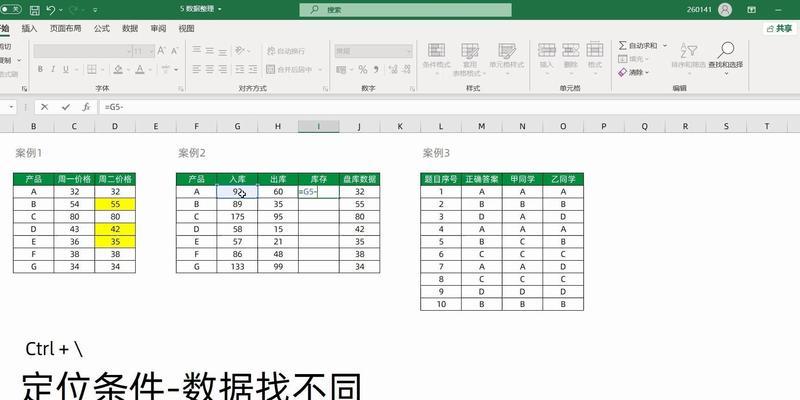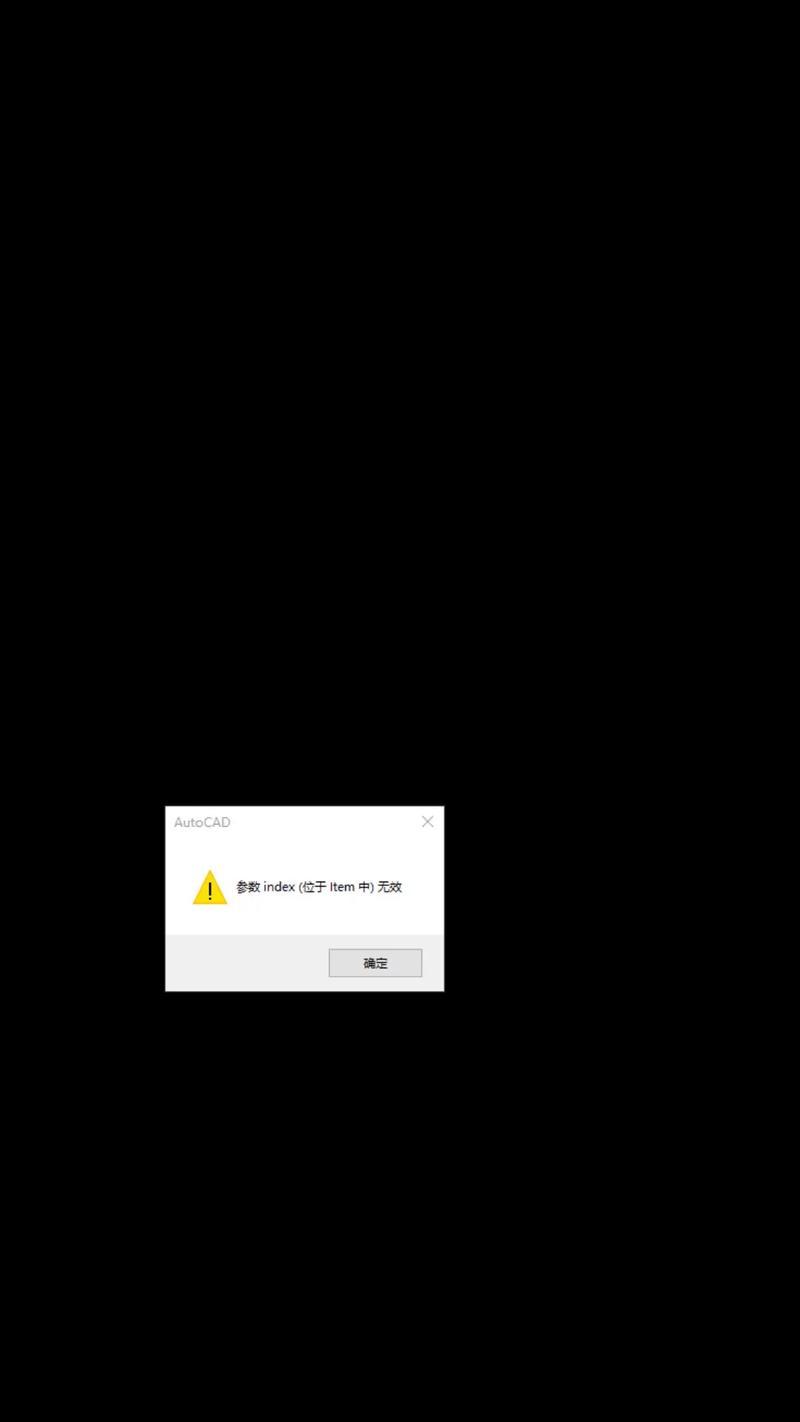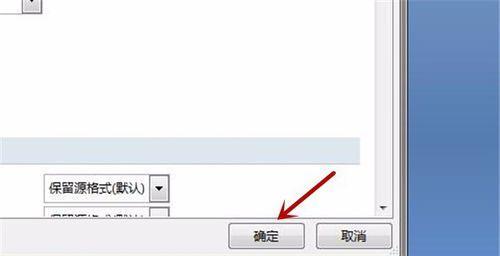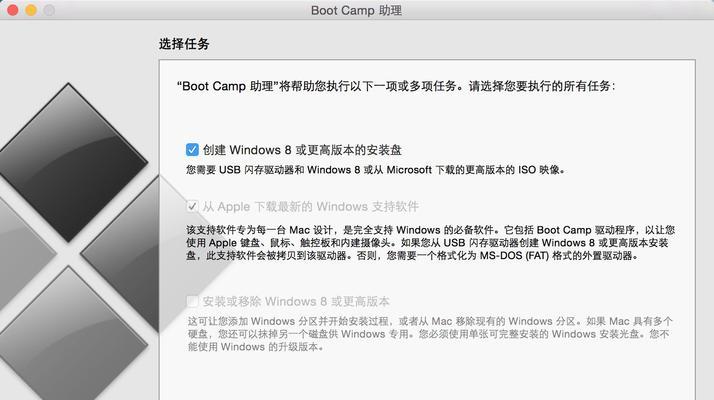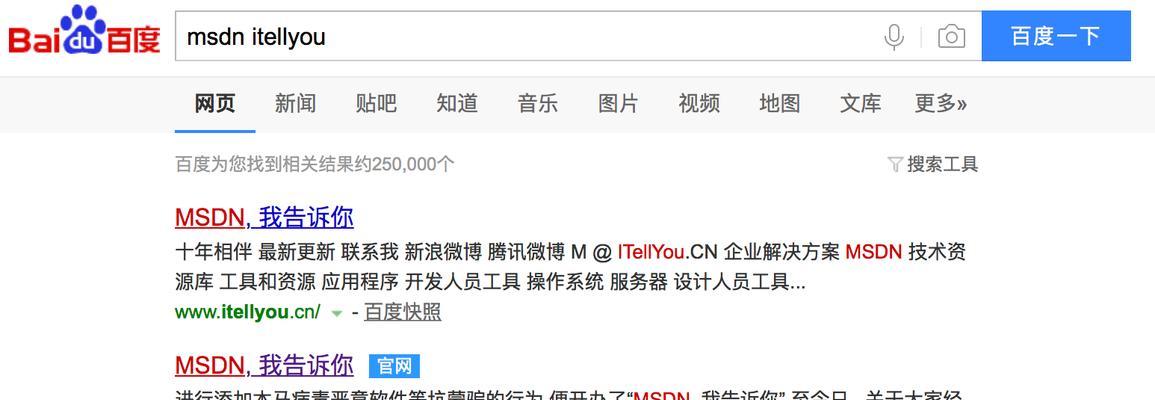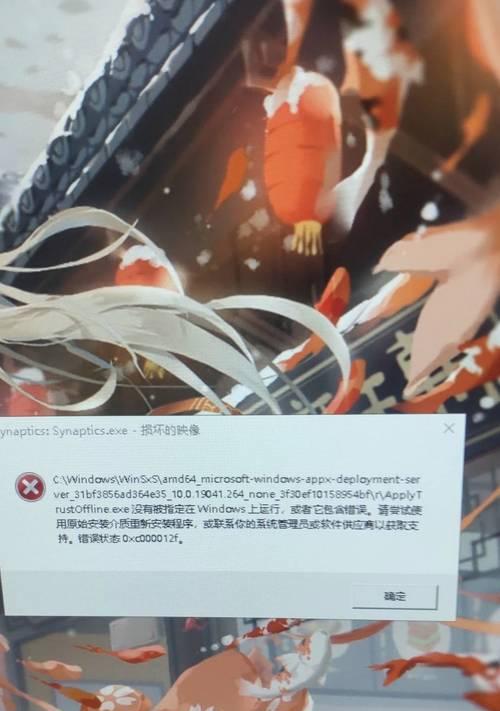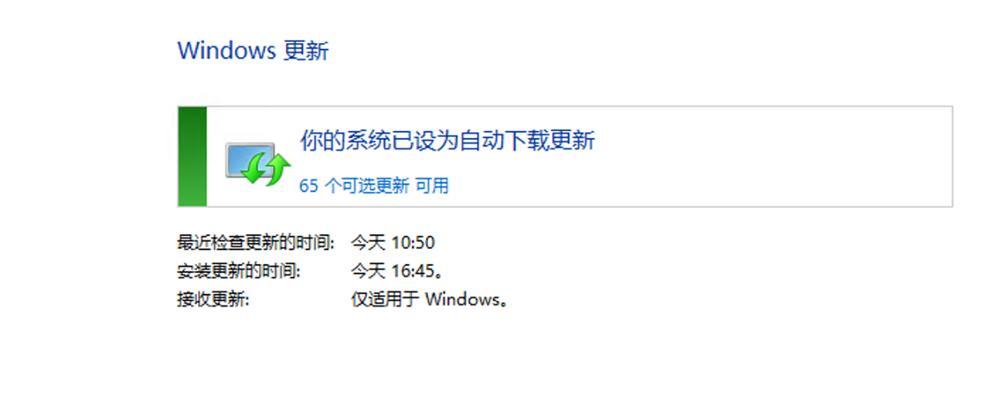随着电脑在日常生活中的广泛应用,我们时常会遇到一些电脑无法正常工作的问题。本文旨在帮助读者解决电脑常见错误,并提供一些关键的处理方法和技巧,让您能够更好地应对这些问题。

一、开机启动问题
在处理电脑无法正常开机启动的问题时,首先检查电源是否连接稳固、供电正常,接下来可以尝试重新插拔内存条和硬盘连接线,也可以清理一下内存插槽和硬盘接口上的灰尘。
二、系统崩溃和蓝屏问题
当电脑出现系统崩溃和蓝屏的情况时,可以尝试进入安全模式并进行系统修复,也可以检查一下驱动程序是否有冲突或者需要更新,同时排查一下硬件故障可能性。
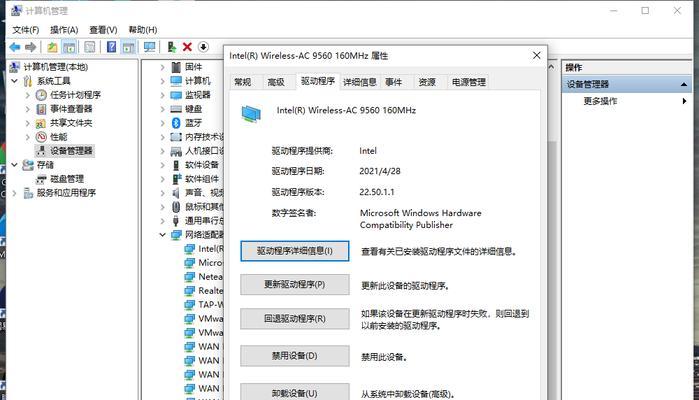
三、网络连接问题
如果电脑无法联网,可以首先检查网线是否插好或者无线网络是否正常连接,同时还可以尝试重启路由器和调整电脑的IP地址设置,或者重新安装网卡驱动程序。
四、软件无法打开或运行缓慢
当电脑上的软件无法打开或运行缓慢时,可以先检查一下电脑是否存在病毒或者恶意软件的问题,可以运行杀毒软件进行全盘扫描,并及时清理垃圾文件和临时文件,还可以尝试关闭一些后台运行的程序来释放系统资源。
五、USB设备无法识别
当插入USB设备后电脑无法识别时,可以先检查一下USB接口是否松动或者损坏,也可以尝试将设备插到其他USB接口上,或者通过设备管理器来更新USB驱动程序。
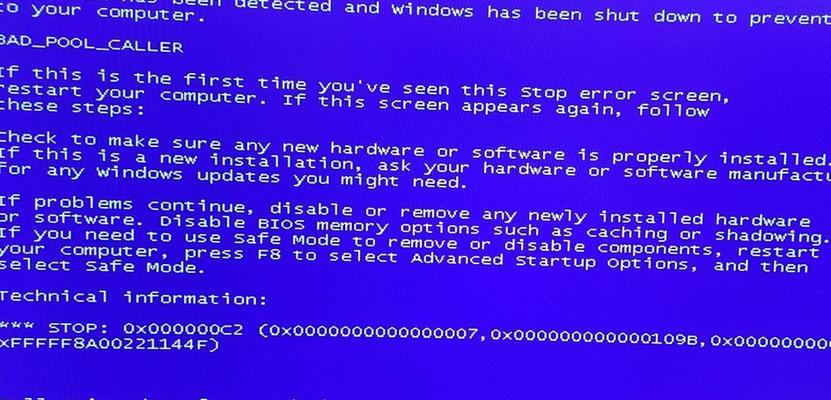
六、蓝牙设备无法连接
当蓝牙设备无法连接时,可以检查一下蓝牙功能是否开启以及设备是否在可连接范围内,并且尝试重新配对设备、更新蓝牙驱动程序或者重启电脑和蓝牙设备。
七、打印机无法工作
如果打印机无法正常工作,可以先检查一下打印机是否有纸和墨水,还可以尝试重新安装打印机驱动程序、检查打印机连接是否稳固或者使用系统自带的故障排除工具。
八、电脑运行速度缓慢
当电脑运行速度变慢时,可以尝试清理硬盘上的垃圾文件和临时文件,关闭一些不常用的启动项,并及时进行系统更新和维护,还可以使用一些优化软件来提高系统性能。
九、屏幕显示问题
当电脑屏幕出现显示问题时,可以检查一下显示器连接是否正常、分辨率设置是否正确,也可以尝试重新安装显卡驱动程序、调整屏幕亮度和对比度。
十、音频无法正常播放
如果电脑音频无法正常播放,可以检查一下音箱或耳机是否插好,音量是否调整合适,也可以尝试更新声卡驱动程序或者运行音频故障排除工具。
十一、系统无法关机或重启
当电脑无法正常关机或重启时,可以尝试强制关机或重启,也可以检查一下是否有程序未关闭导致系统无法正常关机,还可以检查电源线是否连接稳固。
十二、无法读取或写入光盘
如果电脑无法读取或写入光盘,可以先检查光驱连接是否正常,还可以尝试使用其他光盘或者清洁光驱读写头。
十三、键盘或鼠标无响应
当键盘或鼠标无响应时,可以检查一下连接是否正常,也可以尝试重新启动电脑,还可以更换一下键盘或鼠标试试看。
十四、电脑死机或卡顿
如果电脑经常出现死机或卡顿的情况,可以检查一下系统是否有过热问题,清理一下风扇和散热器上的灰尘,也可以尝试更新系统和驱动程序。
十五、无法恢复系统
当电脑无法正常恢复系统时,可以尝试使用系统恢复盘或者USB启动盘,按照提示进行操作,并及时备份重要数据。
电脑无法常见错误处理需要针对具体情况采取相应的措施,可以通过排查硬件故障、更新驱动程序、清理系统垃圾等方式解决问题。同时,定期维护和保养电脑也能够减少出现错误的概率,保持电脑的良好状态。